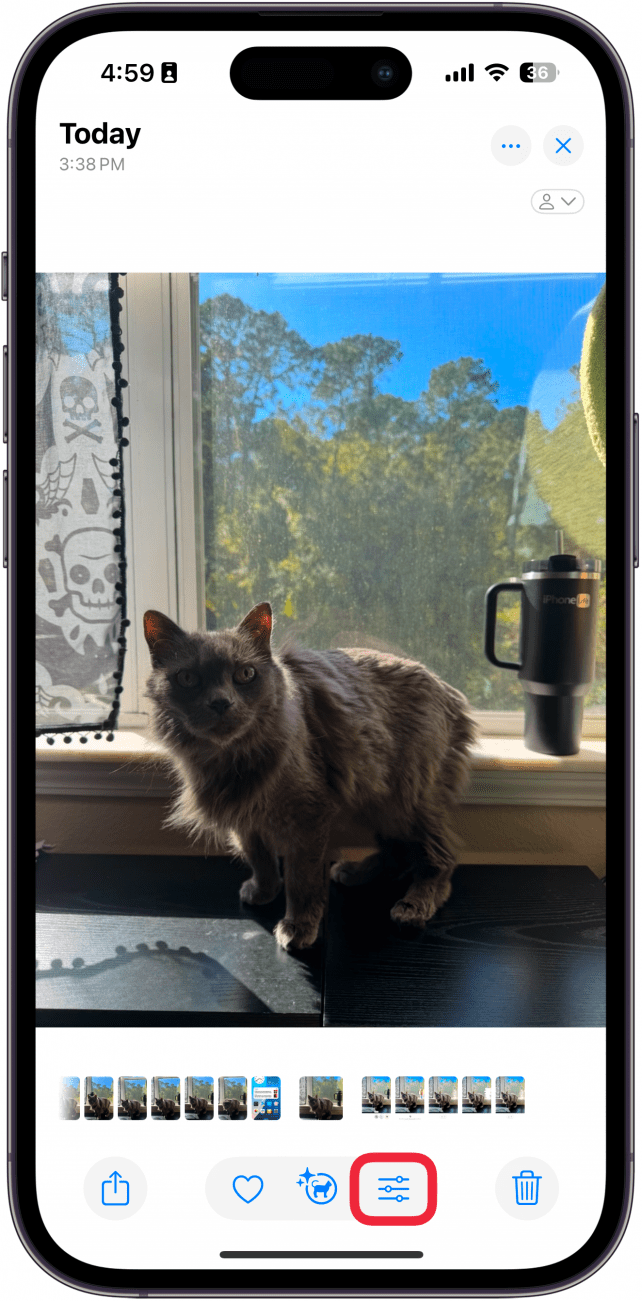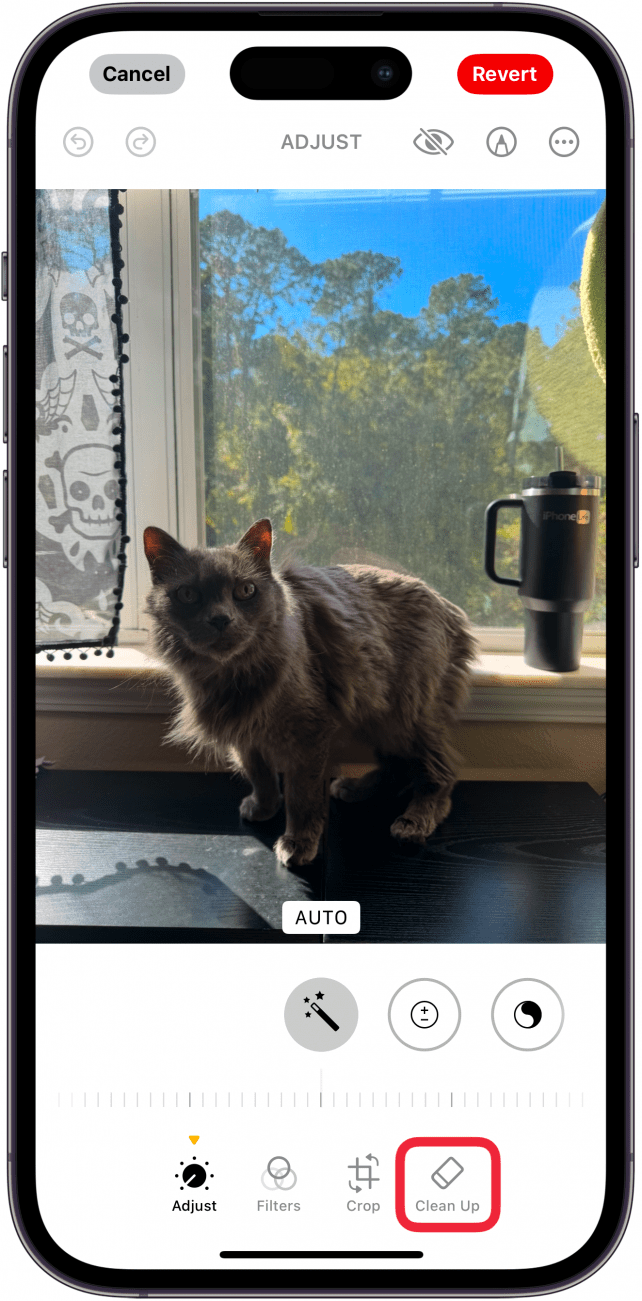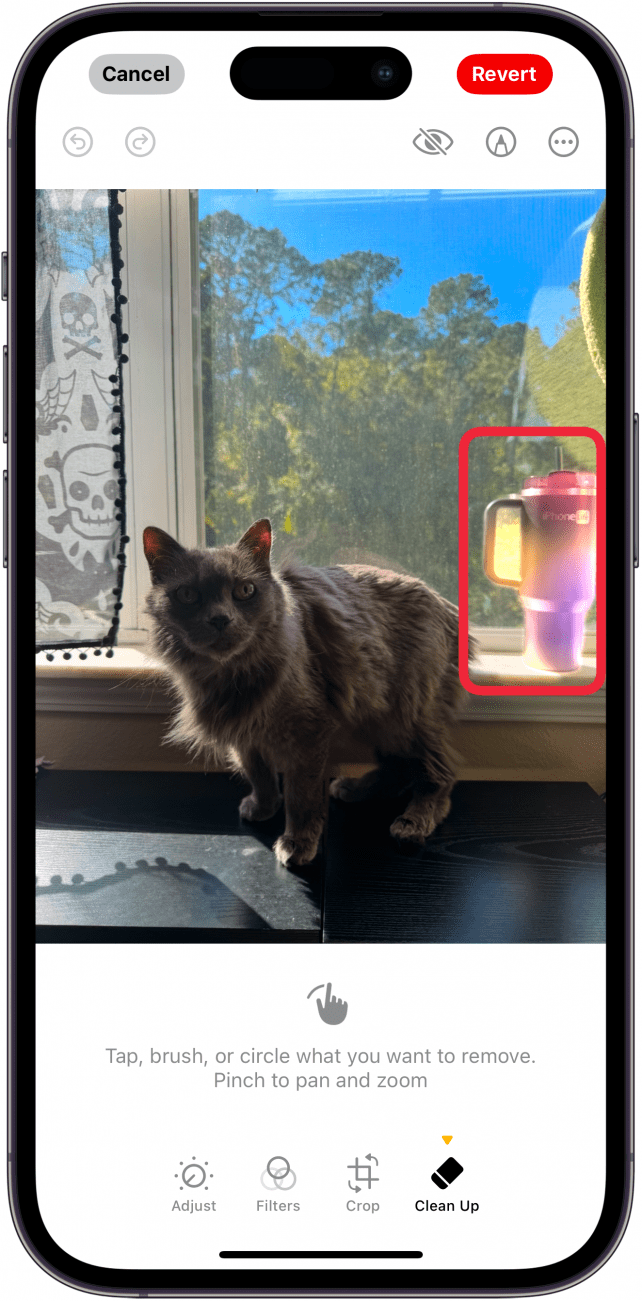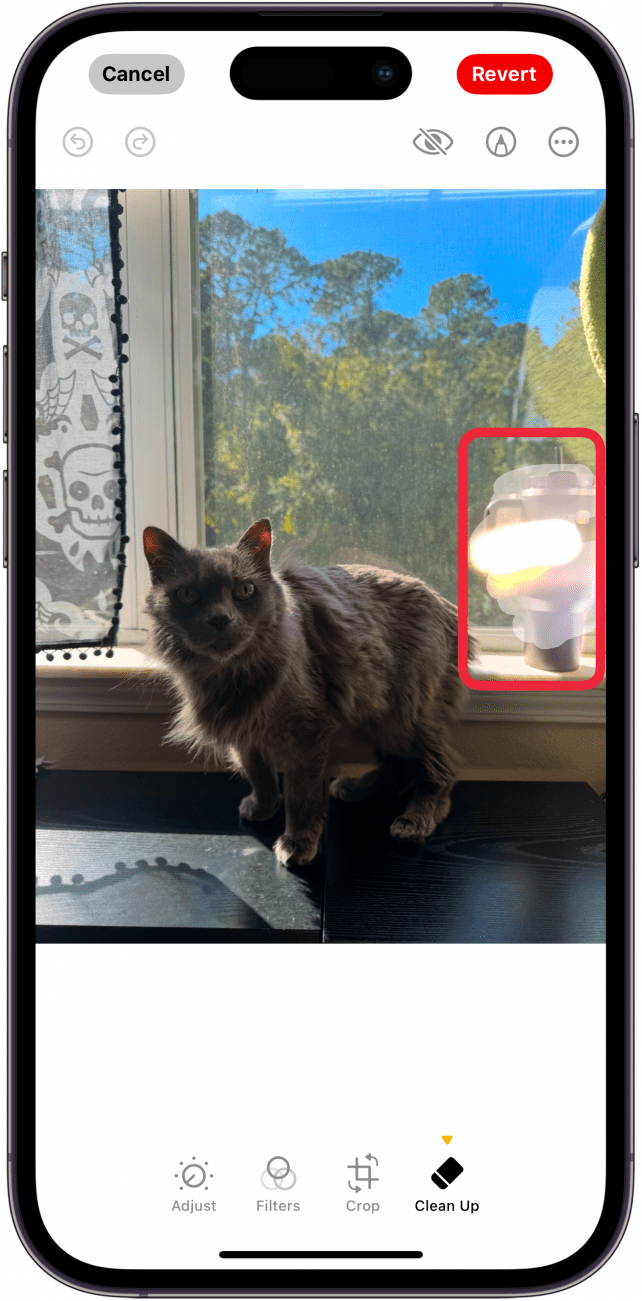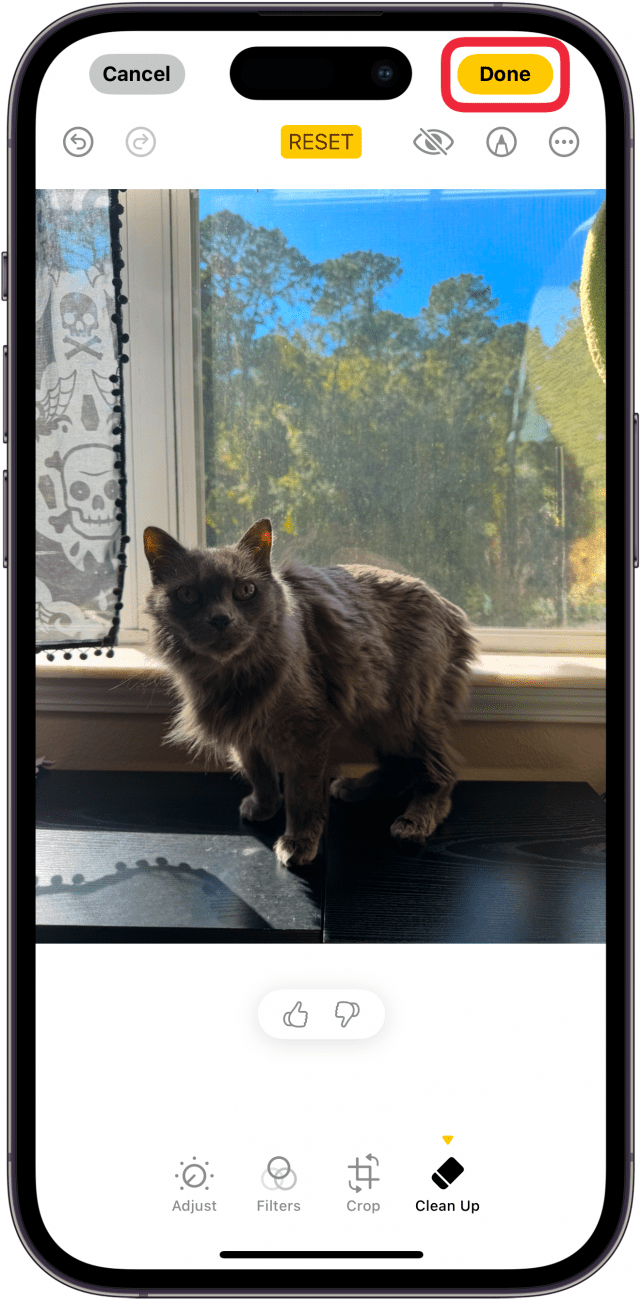누구나 다른 사람이나 산만한 사물이 배경에 있는 사진을 가지고 있습니다. 휴가 사진과 같은 멋진 추억을 망칠 수 있습니다. 하지만 이제 Apple 인텔리전스 덕분에 iPhone의 사진에서 사람을 제거할 수 있습니다. 아래에서 사진 정리 방법을 알아보세요!
이 팁이 마음에 드는 이유
- **사진의 배경에서 방해가 되는 사물을 빠르게 제거할 수 있습니다.
- 휴가 사진에 실수로 포토폭탄을 터뜨렸을지도 모르는 사람을 제거하세요.
iPhone에서 사진에서 사람을 제거하는 방법
시스템 요구 사항
*이 팁은 iOS 18.1 이상을 실행하는 iPhone 15 Pro 이상 기기에서 작동합니다. 최신 버전의 iOS로 업데이트](https://www.iphonelife.com/content/how-to-update-to-ios-11-iphone-ipad)하는 방법을 알아보세요.
iOS 18 사진 정리는 언제 사용할 수 있나요? 이 새로운 AI 기반 기능은 iOS 18.1이 출시될 때 사용할 수 있습니다. 사진 정리는 Apple 인텔리전스를 최대한 활용하여 작동하므로 이 기능을 사용하려면 iPhone 15 Pro, iPhone 16 또는 iPhone 16 Pro가 필요합니다. iPhone에서 사진에서 개체를 제거하는 방법은 다음과 같습니다:
 iPhone의 숨겨진 기능 발견하기하루에 단 1분 만에 iPhone을 마스터할 수 있는 일일 팁(스크린샷과 명확한 지침 포함)을 받아보세요.
iPhone의 숨겨진 기능 발견하기하루에 단 1분 만에 iPhone을 마스터할 수 있는 일일 팁(스크린샷과 명확한 지침 포함)을 받아보세요.
- 사진 앱에서 사진을 열고 수정 버튼을 선택합니다.

- 정리**를 탭합니다.

- Apple 인텔리전스가 제거할 물체나 사람을 감지하면 해당 물체나 사람이 빛나는 것을 볼 수 있습니다. 해당 물체를 제거하려면 글로우를 탭하기만 하면 됩니다.

- Apple 지능이 제거하려는 물체를 감지하지 못하는 것 같으면 손가락으로 그 위에 글씨를 쓰면 AI가 물체를 제거하기 위해 최선을 다할 것입니다.

- 물체가 제거되면 완료를 탭하여 사진을 저장합니다.

전문가 팁
정리 도구를 사용해 얼굴을 흐리게 처리할 수도 있습니다. 얼굴 위에 낙서하기만 하면 Apple 지능이 개체를 제거하는 대신 자동으로 픽셀화된 블록을 얼굴 위에 배치합니다.
이것이 iOS 18의 정리 도구를 사용하여 iPhone의 사진에서 사람을 제거하는 방법입니다. 다음으로 iOS 18에서 사진 앱 사용 방법을 알아보세요.
사진에 대한 추가 정보
- iPhone 및 iPad에서 사진 스캔하는 방법](https://www.iphonelife.com/content/how-to-scan-photos-iphone)
- iPhone에서 사진을 4단계로 정리하는 방법
- 새 사진 앱에서 검색하는 방법